เมื่อคุณเข้าร่วมกลุ่มคุณจะได้รับสิทธิ์การเข้าถึงกล่องจดหมายปฏิทินปฏิทิน OneNote สมุดบันทึกและไซต์ทีม สิทธิ์จะได้รับการดูแลโดยอัตโนมัติดังนั้นคุณจึงไม่จำเป็นต้องกังวลเกี่ยวกับการประชุมหรือการสนทนาที่ขาดหายไป
ค้นหากลุ่มเพื่อเข้าร่วม
-
บนแท็บหน้าแรกให้เลือกเรียกดูกลุ่ม

-
ใส่ชื่อกลุ่มในกล่องค้นหาหรือเลื่อนรายการเพื่อค้นหารายการที่คุณต้องการ
-
คลิกเข้าร่วม.
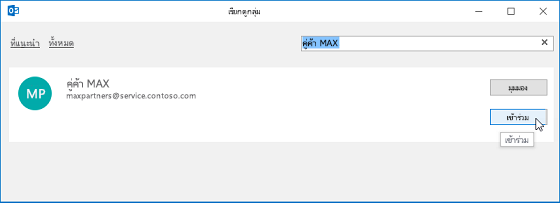
ถ้ากลุ่มเป็นแบบส่วนตัว คำขอจะถูกส่งไปยังผู้ดูแลของกลุ่มซึ่งเป็นผู้ที่สามารถยอมรับหรือปฏิเสธคำขอได้
เข้าร่วมกลุ่มจากอีเมล
-
ถ้าคุณได้รับข้อความอีเมลจากกลุ่มที่คุณไม่ได้เป็นสมาชิกและตัดสินใจที่จะเข้าร่วมกลุ่มให้เลือกเข้าร่วมในส่วนหัวของกลุ่มที่มุมขวาของบานหน้าต่างการอ่าน
ถ้ากลุ่มเป็นแบบส่วนตัว คุณจะเห็น ขอเข้าร่วม แทน และคุณจะถูกขอให้ระบุเหตุผลที่ต้องการเข้าร่วม
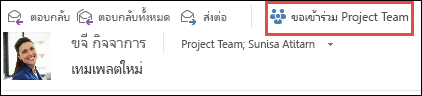
-
รอให้การร้องขอของคุณถูกตอบรับ หรือรอให้ผู้ดูแลของกลุ่มเพิ่มคุณลงในกลุ่ม ถ้าคุณกำลังพยายามเข้าร่วมกลุ่มส่วนบุคคล
-
เมื่อคุณได้เข้าร่วมกลุ่มแล้วคุณจะเห็นสถานะการเป็นสมาชิกโดยละเอียดรวมถึงทางลัดเพื่อนำทางไปยังกล่องจดหมายเข้าของกลุ่ม
ไปยังกลุ่มที่คุณได้เพิ่มลงในฐานะสมาชิก
-
เมื่อคุณถูกเพิ่มลงในกลุ่ม คุณจะได้รับการแจ้งให้ทราบทางอีเมล เปิดอีเมล แล้วคลิกลิงก์ ไปที่กลุ่ม
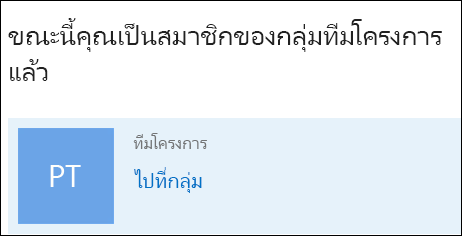
-
ใช้ตัวเลือกบน Ribbon เพื่อเริ่มการสนทนา เปลี่ยนสถานะการเป็นสมาชิกของคุณ และอื่นๆ
-
นอกจากนี้คุณยังสามารถไปที่ส่วนสำรวจกลุ่มในการแจ้งให้ทราบทางอีเมลของคุณเพื่อดูการสนทนารวมถึงปฏิทินและไฟล์ของกลุ่ม
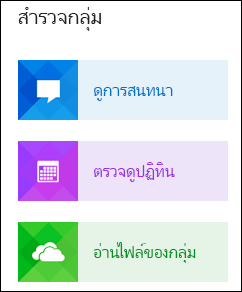
กลุ่มทั้งหมดที่คุณสร้างหรือได้รับเชิญอยู่บนแถบนำทางด้านซ้ายภายใต้กลุ่ม คุณสามารถเข้าถึงไฟล์เหล่านั้นได้ด้วยการคลิกที่ชื่อกลุ่มเท่านั้น จากนั้นคุณจะสามารถเข้าร่วมในการสนทนาหรือใช้ตัวเลือกบน ribbon เพื่อเข้าถึงไฟล์ปฏิทินสมุดบันทึกและข้อมูลอื่นๆ
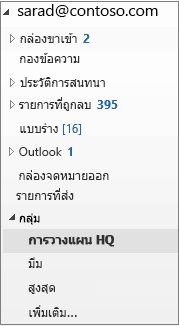
หมายเหตุ: ถ้าคำแนะนำไม่ตรงกับสิ่งที่คุณเห็น คุณอาจกำลังใช้เวอร์ชันที่เก่ากว่าของ Outlook บนเว็บ ลองใช้ คำแนะนำสำหรับ Outlook แบบคลาสสิกบนเว็บ
เข้าร่วมกลุ่ม
-
ในบานหน้าต่างด้านซ้ายภายใต้กลุ่มให้เลือกค้นหากลุ่ม
-
ในกล่องค้นหาให้พิมพ์คำที่ต้องการค้นหาแล้วกด Enter
-
เลือกเข้าร่วมถ้ากลุ่มเป็นสาธารณะหรือร้องขอเพื่อเข้าร่วมถ้ากลุ่มเป็นแบบส่วนตัว
-
เมื่อคุณได้เข้าร่วมกลุ่มแล้วคุณจะได้รับข้อความต้อนรับที่มีข้อมูลสำคัญและลิงก์ที่จะช่วยคุณในการเริ่มต้นใช้งาน ถ้ากลุ่มเป็นแบบสาธารณะคุณจะได้รับข้อความทันที ถ้ากลุ่มเป็นแบบส่วนตัวคุณจะได้รับข้อความต้อนรับหลังจากที่คุณได้รับการอนุมัติจากเจ้าของกลุ่ม
เชิญบุคคลอื่นเข้าร่วมกลุ่ม
-
ในบานหน้าต่างด้านซ้ายให้เลือกกลุ่มที่คุณต้องการเชิญให้ผู้อื่นเข้าร่วม คุณสามารถเชิญบุคคลจากโรงเรียนหรือองค์กรของคุณเท่านั้น ถ้าคุณต้องการเชิญผู้เยี่ยมชมจากภายนอกองค์กรของคุณให้ดูที่เพิ่มผู้เยี่ยมชมลงในกลุ่ม
-
ด้านบนของรายการข้อความให้เลือกชื่อหรือรูปภาพของกลุ่ม
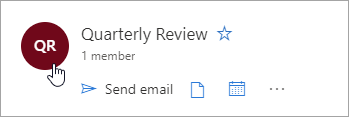
-
บนแท็บเกี่ยวกับให้เลือกเชิญบุคคลอื่น
-
อีกวิธีหนึ่งคือเลือกแท็บสมาชิกแล้วเลือกเพิ่มสมาชิก
คำแนะนำสำหรับ Outlook บนเว็บ แบบคลาสสิก
เข้าร่วมกลุ่ม
-
ในบานหน้าต่างด้านซ้ายภายใต้กลุ่มให้เลือกค้นหา (ถ้าคุณไม่เห็นการค้นหาให้คลิกเพิ่มเติมที่ด้านล่างของรายการกลุ่มของคุณ เมื่อกลุ่มทั้งหมดของคุณจะแสดงขึ้นคุณจะเห็นลิงก์ค้นหา)
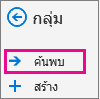
-
กลุ่มที่พร้อมใช้งานทั้งหมดจะแสดงรายการตามลำดับตัวอักษร เลือกรายการที่คุณต้องการแล้วคลิกเข้าร่วม ถ้ากลุ่มเป็นแบบสาธารณะคุณจะเห็นข้อความยืนยันและกลายเป็นสมาชิกทันที ถ้ากลุ่มเป็นแบบส่วนตัวให้พิมพ์เหตุผลที่คุณต้องการเข้าร่วม >ส่ง
เคล็ดลับ:
-
คุณจะทราบได้อย่างไรว่ากลุ่มเป็นแบบส่วนตัวหรือไม่ ข้อความนี้จะถูกบันทึกไว้ที่ด้านบนของบัตรกลุ่มเช่นเดียวกับในตัวอย่างนี้
-
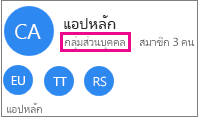
เมื่อคุณได้เข้าร่วมกลุ่มแล้วคุณจะได้รับข้อความต้อนรับที่มีข้อมูลสำคัญและลิงก์ที่จะช่วยคุณในการเริ่มต้นใช้งาน ถ้ากลุ่มเป็นแบบสาธารณะคุณจะได้รับข้อความทันที ถ้ากลุ่มเป็นแบบส่วนตัวคุณจะได้รับข้อความต้อนรับหลังจากที่คุณได้รับการอนุมัติจากเจ้าของกลุ่ม
-
เชิญบุคคลอื่นเข้าร่วมกลุ่ม
-
ในบานหน้าต่างด้านซ้ายให้เลือกกลุ่มที่คุณต้องการเชิญให้ผู้อื่นเข้าร่วม คุณสามารถเชิญบุคคลจากโรงเรียนหรือองค์กรของคุณเท่านั้น ถ้าคุณต้องการเชิญผู้เยี่ยมชมจากภายนอกองค์กรของคุณให้ดูที่เพิ่มผู้เยี่ยมชมลงในกลุ่ม
-
เลือกทำอย่างใดอย่างหนึ่งต่อไปนี้
-
บนแถบเมนูให้เลือกการกระทำของกลุ่มเพิ่มเติม

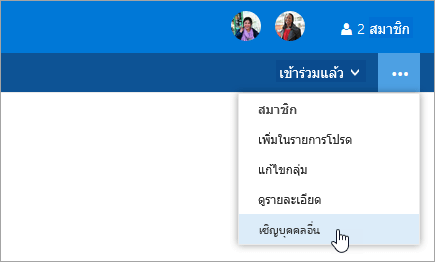
-
ที่ด้านบนสุดของหน้าให้เลือกชื่อของกลุ่มแล้วเลือกการกระทำเพิ่มเติม

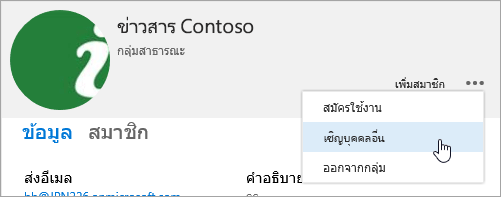
-
-
เลือกทำอย่างใดอย่างหนึ่งต่อไปนี้
-
เลือกคัดลอกเพื่อคัดลอกลิงก์ไปยังกลุ่มไปยังคลิปบอร์ดของคุณ วางลิงก์ลงในข้อความเพื่อแชร์กับผู้อื่น
-
เลือกอีเมลเพื่อเปิดหน้าต่างเรียบเรียงที่มีลิงก์เพื่อเข้าร่วมกลุ่ม
-
สำหรับคำแนะนำเกี่ยวกับการเข้าร่วมกลุ่มจาก Outlook mobile ให้ดูที่ใช้กลุ่มในแอป outlook สำหรับอุปกรณ์เคลื่อนที่
ดูเพิ่มเติม
เข้าร่วมหรือออกจากกลุ่ม Outlook.com










